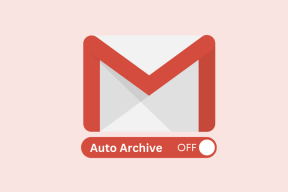Hvad sker der, når du rydder din cache på Snapchat
Miscellanea / / November 29, 2021
Hver mobilapplikation opbygger app-cache som du bruger det over tid. At rydde disse cachedata, interessant nok, kommer med sine fordele. I dette indlæg dækker vi alt, hvad du behøver at vide om at rydde cache på Snapchat, og hvordan du går om processen på din Android- og iOS-enhed.

Afhængigt af din enhed lader Snapchat dig rydde hele app-cachen eller individuelt efter app-funktion. Vi vil afmystificere nogle forespørgsler og spørgsmål, du måtte have om at rydde Snapchat-cachen i sektionerne nedenfor.
Snapchats cache forklaret
Ligesom alle andre mobil- eller pc-applikationer gemmer Snapchat en samling filer på din enhed for at hjælpe den med at køre hurtigere, når du bruger den. Disse filer er kendt som cache, og for Snapchat gemmer appen cache for næsten hver funktion/funktion i den app, du bruger mest.
Til kontekst gemmer Snapchat cache for hver af følgende appfunktioner: Erindringer, historier, klistermærker, linse osv. Når du bruger disse funktioner, opbygger Snapchat en cache, der får appen til at køre hurtigere. For eksempel,
du har gemt et øjeblik til dine erindringer, opretter Snapchat en cache af det snap og gemmer det (læs: cachen) på din enhed. Hele denne caching-proces finder sted, så når du vil se snappen på din enhed, indlæses den superhurtigt uden nogen forsinkelse.
Det samme gælder for linser. Når du bruger eller downloader et nyt objektiv til din Snapchat, gemmes en cache af objektivet på din enhed. Så næste gang du starter Snapchat-appen, indlæses objektivet hurtigt og næsten med det samme uden.
Efterhånden som du bruger flere og flere funktioner på Snapchat, jo mere cache-fil opbygger appen på din enhed. Selvom dette kommer med sine fordele, kan Snapchats cache være noget af et lagersvin. Til kontekst er Snapchat en af de apps, der bruger mest lagerplads på min telefon. Og jeg bruger næsten ikke appen.

Hvis du mangler lagerplads på din smartphone, er rydning af Snapchats cache en af de bedste måder at frigøre noget plads på - og derfor gør mange mennesker det alligevel. Men hvad sker der, når du rydder cache på Snapchat? Vi giver svar på nogle spørgsmål, du måtte have, i afsnittet nedenfor. Inden da skal du tjekke, hvordan du rydder Snapchats cache på Android- og iOS-enheder.
Sådan rydder du Snapchat-cache
Til Android
Trin 1: Tryk på profilbilledets ikon i øverste venstre hjørne af appen.

Trin 2: Tryk på tandhjulsikonet for at starte Snapchat-indstillingsmenuen.

Trin 3: Rul til bunden af siden Indstillinger, og tryk på Ryd cache under afsnittet Kontohandlinger.

Trin 4: Vælg Fortsæt for at bekræfte handlingen og fortsætte.

Til iPhone
Trin 1: Tryk på profilbilledets ikon i øverste venstre hjørne af appen.

Trin 2: Tryk på tandhjulsikonet for at starte Snapchat-indstillingsmenuen.

Trin 3: Rul til bunden af siden Indstillinger, og tryk på Ryd cache under afsnittet Kontohandlinger.

Når det kommer til at slette cache, er Snapchat iOS-appen langt bedre end Android-versionen. Det er fordi Snapchat til iOS giver dig mulighed for at vælge individuelle caches til at slette. Så i modsætning til Android, hvor du kun kan slette hele appens cache, kan du vælge at slette cache for individuelle appfunktioner som Memories, Lens, Stories osv.
Trin 4: Vælg nu, hvilken af appens funktionscache du vil slette.

Alternativt kan du trykke på knappen Ryd alt for at rydde hele appcachen.
Trin 6: Uanset hvilken cache du vælger at rydde, skal du trykke på Ryd for at bekræfte handlingen.

Sletter Cache-rydning dine Snapchat-filer
Når du rydder din Snapchat-cache, er det, du blot fortæller Snapchat at gøre, at slette data/filer, der automatisk blev gemt på din enhed. Det være sig filer fra dine historier, minder eller linser, og de vil alle blive slettet - så længe Snapchat har gemt dem på din enhed i baggrunden, uden din viden.
Rydning af din Snapchat-cache vil ikke slette nogen data fra din Snapchat-konto. For at tilføje vil billeder/videoer, du har gemt i din enheds galleri eller kamerarulle, ikke blive slettet.
Hvad sker der med chats og gemte beskeder
Dine samtaler (chats og gemte beskeder) er også sikre og kan ikke slettes, hvis du rydder cachen på Snapchat.
Er linser og filtre slettet

Når du tilføjer eller bruge filtre og linser på Snapchat gemmer appen dem på din enhed. Derfor kan du bruge disse filtre, når du starter appen, selv uden internetforbindelse. Snapchat downloader automatisk de linser, du bruger, til din telefon, så du nemt kan bruge dem, når som helst, du har brug for det.
Når (eller hvis) du rydder objektivcachen på Snapchat, vil disse gemte filtre dog blive slettet. Men der er ingen grund til bekymring. Når du starter appen og bruger dine yndlingsfiltre igen, bliver de gendownloadet til din enhed. Den eneste ulempe ved at rydde objektivcache på Snapchat er, at du kan opleve en forsinkelse, når du prøver at bruge filtre igen.
På den anden side frigør rydning af Lens Cache på Snapchat masser af lagerplads på din enhed, hvilket giver din enhed mulighed for at køre hurtigere.
Hvornår skal du rydde Snapchat-cachen

Hvis din enhed er ved at løbe tør for lagerplads, eller hvis Snapchat viser en 'disk er fuld'-prompt, hver gang du prøver at bruge appen, bør du rydde dens cache. Rydning af Snapchats cache kan også hjælpe med at booste appens overordnede ydeevne.
Ryd tingene op
Rydning af Snapchats cache hjælper ofte med at få din telefon til at køre problemfrit, eller i det mindste appen. Hvis du er særlig over for at spare lagerplads, vil du måske kun rydde appens Lens-cache, fordi den (af alle Snapchat-caches) optager mest plads. Det er kun muligt for iOS-brugere, da Snapchat Android-klienten ikke understøtter den individuelle rydning af app-cache efter funktion.
Næste: Er din Snapchat virkelig så sikker, som du tror? Tjek 4 måder at øge sikkerheden på din Snapchat-konto i artiklen, der er linket til nedenfor.